NFC (Near Field Communication) - это технология бесконтактной связи, которая позволяет обмениваться информацией между устройствами, находящимися на небольшом расстоянии друг от друга. С помощью NFC можно с лёгкостью передавать файлы, оплачивать покупки, считывать информацию с меток и многое другое.
Если вы владеете устройством на базе Android и хотите воспользоваться функциональными возможностями NFC, то вам потребуется выполнить несколько простых шагов для её настройки. В этом практическом руководстве мы расскажем вам, как правильно настроить NFC на устройствах Android с пошаговыми инструкциями.
Примечание: Интерфейс и доступные опции могут немного отличаться в зависимости от версии операционной системы Android и модели устройства. Однако основные шаги настройки NFC будут одинаковыми.
Давайте начнём и узнаем, как включить NFC на вашем устройстве Android и настроить его на работу с другими устройствами и сервисами.
Как настроить NFC на Android: практическое руководство
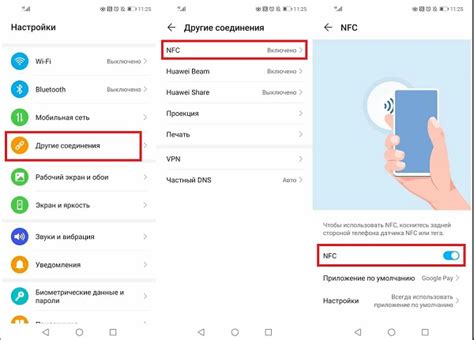
Технология бесконтактной связи NFC (Near Field Communication) широко использована в современных мобильных устройствах, в том числе и на устройствах под управлением операционной системы Android. NFC позволяет передавать данные между устройствами, считывать информацию с меток NFC и использовать бесконтактные платежные системы.
В этом практическом руководстве мы рассмотрим, как настроить NFC на устройстве Android.
Шаг 1: Проверьте наличие NFC на устройстве
Перед тем, как настраивать NFC на Android, убедитесь, что ваше устройство поддерживает эту технологию. На большинстве современных смартфонов и планшетов она уже встроена, но могут быть и исключения. Чтобы проверить наличие NFC, выполните следующие шаги:
| Шаг | Действие |
|---|---|
| 1 | Откройте "Настройки" на устройстве |
| 2 | Найдите раздел "Беспроводные сети и соединения" |
| 3 | Возможно, вам придется прокрутить список вниз, чтобы найти опцию "NFC" |
| 4 | Если вы видите опцию "NFC" или "Бесконтактная связь", значит, ваше устройство поддерживает NFC |
Шаг 2: Включите NFC
После того, как вы убедились в наличии NFC на устройстве, перейдите к его включению:
| Шаг | Действие |
|---|---|
| 1 | Откройте "Настройки" на устройстве |
| 2 | Перейдите в раздел "Беспроводные сети и соединения" |
| 3 | Найдите опцию "NFC" или "Бесконтактная связь" |
| 4 | Переключите слайдер возле опции в положение "Включено" |
Шаг 3: Настройте предпочтения NFC
После включения NFC на устройстве можно перейти к настройке предпочтений по использованию этой технологии. Например, вы можете настроить устройство на автоматический запуск определенного приложения при считывании метки NFC:
| Шаг | Действие |
|---|---|
| 1 | Откройте "Настройки" на устройстве |
| 2 | Перейдите в раздел "Беспроводные сети и соединения" |
| 3 | Найдите опцию "NFC" или "Бесконтактная связь" |
| 4 | Перейдите в раздел "Предпочтения NFC" |
| 5 | В этом разделе вы можете настроить различные параметры, например, выбрать приложение для автоматического запуска при считывании метки NFC |
Поздравляю! Вы успешно настроили NFC на устройстве Android. Теперь вы можете использовать эту технологию для передачи данных, считывания меток NFC и многое другое.
Пошаговая инструкция по активации NFC
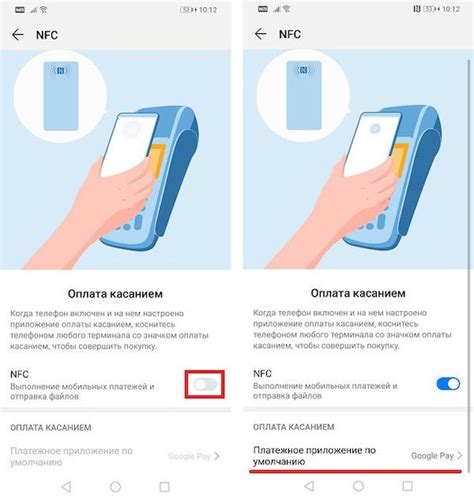
Шаг 1: Откройте настройки своего устройства Android.
Шаг 2: Прокрутите вниз и найдите раздел "Подключения" или "Сеть и интернет".
Шаг 3: В разделе "Подключения" найдите опцию "NFC" и нажмите на нее.
Шаг 4: Включите NFC, переместив соответствующий переключатель в положение "Включено".
Шаг 5: При необходимости вы можете настроить дополнительные параметры NFC, такие как режим "Только чтение" или "Множество переключателей".
Шаг 6: Теперь NFC включено на вашем устройстве Android и готово к использованию. Вы можете использовать NFC для передачи данных, оплаты с помощью мобильного кошелька или подключения к другим устройствам NFC.
Следуя этой пошаговой инструкции, вы можете активировать NFC на своем устройстве Android и наслаждаться всеми возможностями, которые оно предоставляет.
Как использовать NFC для передачи данных

Технология бесконтактной связи NFC (Near Field Communication) позволяет передавать данные между устройствами без проводов или Интернет-соединения. Это становится особенно удобным, когда вам нужно передать небольшой объем информации или совершить какую-то операцию между устройствами в непосредственной близости.
Вот шаги, которые позволят вам использовать NFC для передачи данных:
- Убедитесь, что NFC включен на обоих устройствах, между которыми вы хотите осуществить передачу данных. В большинстве случаев это можно сделать в настройках устройства в разделе "Соединения" или "Беспроводные соединения".
- Приложите заднюю панель одного устройства к задней панели другого устройства так, чтобы NFC чипы соприкасались.
- На одном из устройств откройте приложение или функцию, которая позволяет передавать данные через NFC. К примеру, это может быть приложение для перевода денежных средств, передачи контактов или обмена файлами.
- Выберите с помощью этой функции необходимые данные, которые вы хотите передать.
- На другом устройстве подтвердите прием данных с помощью соответствующей функции имеющейся там.
- Дождитесь окончания передачи данных. Время передачи может зависеть от объема данных и скорости работы NFC.
- Убедитесь, что переданные данные корректно отображаются на другом устройстве, проверив их в соответствующем приложении или функции.
Использование NFC для передачи данных с помощью этих шагов является простым и удобным способом обмениваться информацией между устройствами. Отправка контактов, файлов, URL-адресов и других данных становится быстрой и эффективной задачей благодаря бесконтактной связи NFC.